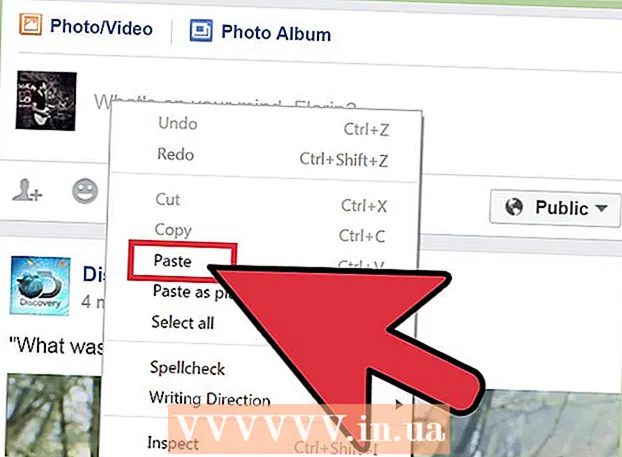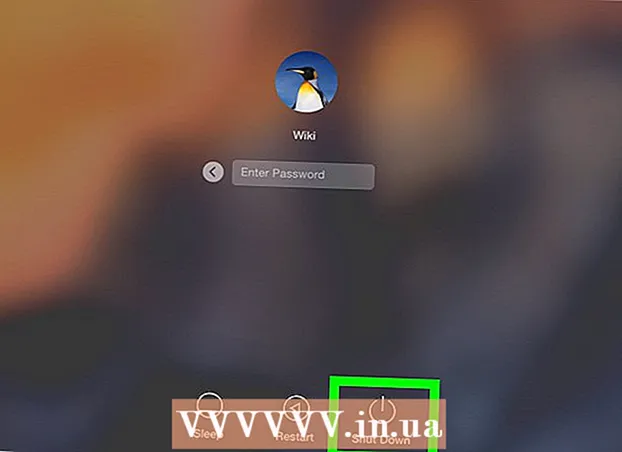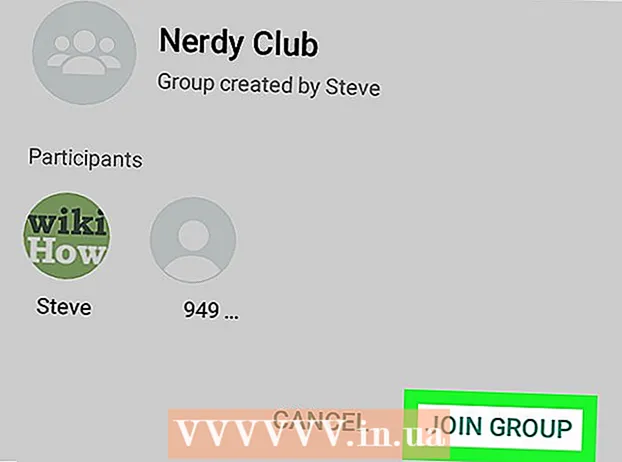نویسنده:
Helen Garcia
تاریخ ایجاد:
18 ماه آوریل 2021
تاریخ به روزرسانی:
24 ژوئن 2024

محتوا
اکثر رایانه ها دارای سنسور برای اندازه گیری دمای داخلی هستند. اما کاربر اغلب به این اطلاعات دسترسی ندارد. برای انجام این کار ، باید برنامه ای را بارگیری کنید که دمای دستگاه را برای شما ردیابی می کند. هنگامی که دمای داخلی رایانه خود را تعیین کردید ، ممکن است لازم باشد برای خنک کردن آن کاری انجام دهید.
مراحل
روش 1 از 2: نحوه بررسی دما
 1 برنامه یا برنامه مناسب را انتخاب کنید. اگرچه برخی از رایانه ها عملکردی برای بررسی دمای داخلی دارند ، اما معمولاً برای به دست آوردن این اطلاعات نصب برنامه خاصی ضروری است. بسیاری از برنامه های مختلف رایگان و کم هزینه برای انتخاب وجود دارد.
1 برنامه یا برنامه مناسب را انتخاب کنید. اگرچه برخی از رایانه ها عملکردی برای بررسی دمای داخلی دارند ، اما معمولاً برای به دست آوردن این اطلاعات نصب برنامه خاصی ضروری است. بسیاری از برنامه های مختلف رایگان و کم هزینه برای انتخاب وجود دارد. - برنامه هایی مانند Real Temp ، HWMonitor ، Core Temp و Speed Fan را امتحان کنید.
- اکثر این برنامه ها برای هدف ما کار خواهند کرد. انتخاب شما فقط به دستگاهی که استفاده می کنید بستگی دارد و آیا می خواهید هزینه برنامه را پرداخت کنید یا نه.
 2 برنامه را دانلود کنید. وقتی برنامه مناسبی پیدا کردید ، آن را در رایانه خود بارگیری کنید. با وارد کردن نام برنامه در موتور جستجو به سایت برنامه بروید.به صفحه اصلی برنامه بروید و برنامه را در رایانه خود بارگیری کنید.
2 برنامه را دانلود کنید. وقتی برنامه مناسبی پیدا کردید ، آن را در رایانه خود بارگیری کنید. با وارد کردن نام برنامه در موتور جستجو به سایت برنامه بروید.به صفحه اصلی برنامه بروید و برنامه را در رایانه خود بارگیری کنید. - برای بارگیری برنامه ، روی دکمه "بارگیری" در وب سایت برنامه کلیک کنید. این شما را به صفحه بارگیری برنامه می برد.
 3 برنامه را نصب کنید. هنگامی که کادر محاوره ای ظاهر می شود ، روی دکمه "نصب" کلیک کنید تا نصب برنامه شروع شود. اگر کادر محاوره ای ظاهر نمی شود ، پوشه را با فایل نصب بارگیری شده پیدا کنید و آن را اجرا کنید. اگر مطمئن نیستید کدام تنظیمات را انتخاب کنید ، تنظیمات پیش فرض را ترک کنید.
3 برنامه را نصب کنید. هنگامی که کادر محاوره ای ظاهر می شود ، روی دکمه "نصب" کلیک کنید تا نصب برنامه شروع شود. اگر کادر محاوره ای ظاهر نمی شود ، پوشه را با فایل نصب بارگیری شده پیدا کنید و آن را اجرا کنید. اگر مطمئن نیستید کدام تنظیمات را انتخاب کنید ، تنظیمات پیش فرض را ترک کنید.  4 برنامه را اجرا کنید. هنگامی که برنامه نصب شده است ، فقط باید روی آن کلیک کرده و اجرا کنید. پنجره ای باید با نشانگر دمای داخلی لپ تاپ روی صفحه ظاهر شود. در برخی از برنامه ها ، همچنین می توانید حداکثر دمای ممکن لپ تاپ را مشاهده کرده و حتی در صورت داغ شدن بیش از حد لپ تاپ ، هشدار را روشن کنید.
4 برنامه را اجرا کنید. هنگامی که برنامه نصب شده است ، فقط باید روی آن کلیک کرده و اجرا کنید. پنجره ای باید با نشانگر دمای داخلی لپ تاپ روی صفحه ظاهر شود. در برخی از برنامه ها ، همچنین می توانید حداکثر دمای ممکن لپ تاپ را مشاهده کرده و حتی در صورت داغ شدن بیش از حد لپ تاپ ، هشدار را روشن کنید. - حداکثر دمای لپ تاپ به طور کلی نباید از 100 درجه سانتیگراد تجاوز کند. اما همچنان باید از دستورالعمل ها استفاده کنید و حداکثر دمای مجاز دستگاه خود را بررسی کنید.
- به هر حال ، بیشتر اوقات ، لپ تاپ شما باید در دمای بالاتر از 50 درجه سانتیگراد کار کند.
روش 2 از 2: چگونه از گرم شدن بیش از حد جلوگیری کنیم
 1 به روش خنک کننده "فعال" بروید. هنگامی که لپ تاپ با شارژ باتری کار می کند ، معمولاً برای صرفه جویی در مصرف انرژی به خنک کننده "منفعل" تغییر می کند. اگر لپ تاپ شما دائماً داغ می شود ، باید از روش خنک کننده فعال استفاده کنید. به تنظیمات برق واقع در کنترل پنل بروید. در زیر تنظیماتی که می خواهید تغییر دهید روی "تغییر تنظیمات قدرت" کلیک کنید. روی "تغییر تنظیمات قدرت پیشرفته" کلیک کنید.
1 به روش خنک کننده "فعال" بروید. هنگامی که لپ تاپ با شارژ باتری کار می کند ، معمولاً برای صرفه جویی در مصرف انرژی به خنک کننده "منفعل" تغییر می کند. اگر لپ تاپ شما دائماً داغ می شود ، باید از روش خنک کننده فعال استفاده کنید. به تنظیمات برق واقع در کنترل پنل بروید. در زیر تنظیماتی که می خواهید تغییر دهید روی "تغییر تنظیمات قدرت" کلیک کنید. روی "تغییر تنظیمات قدرت پیشرفته" کلیک کنید. - در تنظیمات باید کمی حفاری کنید. به دنبال مدیریت قدرت پردازنده یا گزینه های ذخیره انرژی باشید. در زیر این موارد گزینه ای برای تغییر خنک کننده به فعال خواهید یافت.
 2 در محیط خنک کار کنید. در حالی که این همیشه امکان پذیر نیست ، سعی کنید در محیطی داخلی که خیلی گرم نیست کار کنید. اگر خنک هستید ، این دما برای رایانه شما مناسب است. در صورت امکان ، سعی کنید در دمای 35 درجه سانتی گراد در داخل خانه کار نکنید.
2 در محیط خنک کار کنید. در حالی که این همیشه امکان پذیر نیست ، سعی کنید در محیطی داخلی که خیلی گرم نیست کار کنید. اگر خنک هستید ، این دما برای رایانه شما مناسب است. در صورت امکان ، سعی کنید در دمای 35 درجه سانتی گراد در داخل خانه کار نکنید. - در این حالت می توانید فن را روشن کرده و به سمت لپ تاپ هدایت کنید.
 3 مراقب سطوح نرم باشید. قرار دادن لپ تاپ روی سطحی نرم مانند بالش یا پتو از گردش هوا جلوگیری می کند. لپ تاپ خود را روی یک سطح صاف و سخت مانند میز آشپزخانه یا میز کار قرار دهید. اطمینان حاصل کنید که دریچه هوا توسط هیچ چیزی مسدود نشده است.
3 مراقب سطوح نرم باشید. قرار دادن لپ تاپ روی سطحی نرم مانند بالش یا پتو از گردش هوا جلوگیری می کند. لپ تاپ خود را روی یک سطح صاف و سخت مانند میز آشپزخانه یا میز کار قرار دهید. اطمینان حاصل کنید که دریچه هوا توسط هیچ چیزی مسدود نشده است. - اگر مجبورید لپ تاپ خود را روی پای خود بگذارید ، سعی کنید یک بسته خنک کننده زیر آن قرار دهید یا یک فن را به سمت لپ تاپ هدایت کنید.
 4 کاهش مصرف انرژی. اگر لپ تاپ شما دائماً فرسوده باشد ، دمای آن شروع به افزایش می کند. سعی کنید برای کاهش مصرف برق و خنک کردن لپ تاپ به حالت ذخیره انرژی بروید.
4 کاهش مصرف انرژی. اگر لپ تاپ شما دائماً فرسوده باشد ، دمای آن شروع به افزایش می کند. سعی کنید برای کاهش مصرف برق و خنک کردن لپ تاپ به حالت ذخیره انرژی بروید. - همچنین می توانید با قطع کردن لپ تاپ ، مصرف برق را کاهش دهید ، زیرا این امر باعث می شود اکثر لپ تاپ ها به حالت صرفه جویی در مصرف برق بروند.
 5 فن ها را تمیز کنید. هنگامی که گرد و غبار در دریچه ها و فن ها جمع می شود ، عملکرد خوبی ندارند. برای این کار ، هر از چند گاهی باید فن ها تمیز شوند. لپ تاپ را خاموش کرده و آن را از منبع تغذیه جدا کنید. دریچه ها را با هوای فشرده منفجر کنید ، اما نه خیلی سخت.
5 فن ها را تمیز کنید. هنگامی که گرد و غبار در دریچه ها و فن ها جمع می شود ، عملکرد خوبی ندارند. برای این کار ، هر از چند گاهی باید فن ها تمیز شوند. لپ تاپ را خاموش کرده و آن را از منبع تغذیه جدا کنید. دریچه ها را با هوای فشرده منفجر کنید ، اما نه خیلی سخت. - گرد و غبار را با پنبه پاک کنید.
- گرد و غبار را می توان با جاروبرقی های صفحه کلید قابل حمل نیز پاک کرد.